
Hvis du noen gang har åpnet et regneark for å oppdage at du har gjort en feil og lagret filen, vet du hvor forverrende dette kan være. Med Microsoft Excel for nettet, kan du se gjennom versjonen din og gjenopprette eller laste ned en tidligere versjon.
Dette er nyttig om du er den eneste som bruker arbeidsboken eller Samarbeide med andre . Feil skjer, men med Microsoft Excel kan du angre dem.
Gjennomgå din versjonshistorikk i Excel for nettet
Du kan gjennomgå tidligere, lagrede versjoner av Excel-arbeidsbøkene på nettsiden enkelt. Klikk på File & GT; Info og velg "Tidligere versjoner."
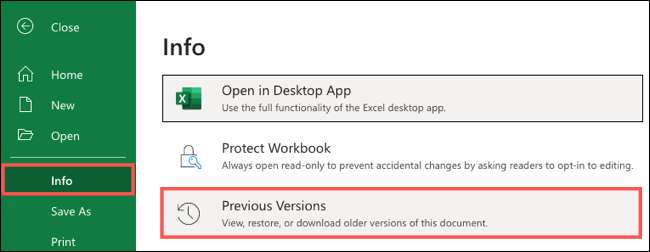
Du vil da se dine eldre versjoner som er oppført langs venstresiden, sammen med dato og klokkeslett når hver ble lagret. Og din nåværende versjon er på toppen. Du vil også se navnet på brukeren for hver versjon, som er nyttig hvis du er Samarbeid på arbeidsboken .
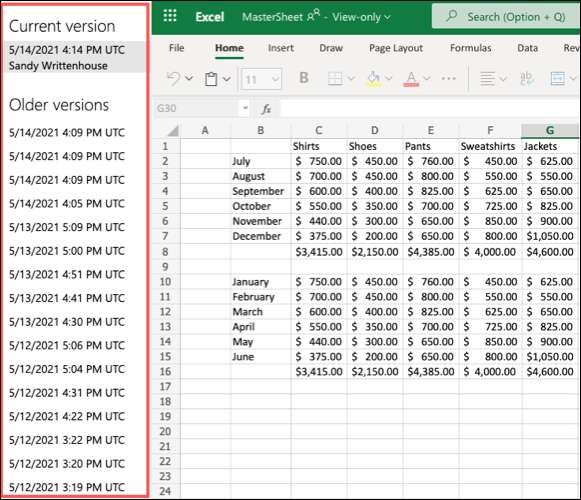
Velg hvilken som helst versjon fra listen, og regnearket vil oppdatere for å vise den versjonen.

For personlig Microsoft-kontoer ser du de siste 25 versjonene. For forretnings- eller pedagogiske kontoer, avhenger dette nummeret av Hvordan biblioteket ditt er konfigurert .
Gjenopprett en versjon
Hvis du ser på en eldre versjon av Excel-arbeidsboken som du vil komme tilbake, klikker du på "Gjenopprett" under den versjonen i listen.
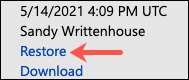
Hele nettsiden vil oppdatere, og du vil se arbeidsboken din som den versjonen du valgte. Du kan da fortsette å jobbe på arket ditt som normalt.
Last ned en versjon
En fin funksjon i Excels versjonshistorikk på nettet er at du kan laste ned en bestemt versjon, slik at du kan gå tilbake i tid ved hjelp av Excels skrivebordsprogram og til og med lagre en kopi lokalt.
Klikk på "Last ned" under den versjonen i listen.
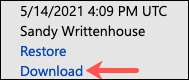
Avhengig av hvilken datamaskinplattform du bruker, bør du bli bedt om å lagre filen eller åpne den i Microsoft Excel. Gjør ditt valg og fortsett å skaffe filen.
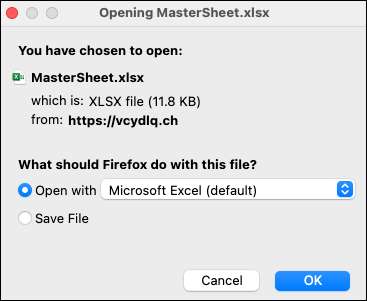
Lukk din versjonshistorikk
Du vil legge merke til når du vurderer din versjonshistorikk at du faktisk er i visning eller visningsmodus, slik at du ikke kan gjøre noen endringer i arbeidsboken. Denne visningen er bare for å se tidligere versjoner.

For å lukke versjonen av versjonen uten å gjenopprette eller laste ned en tidligere versjon, bare lukk kategorien eller bruk App Launcher øverst til venstre for å gå tilbake til EXCEL Online-hovedskjermbildet og gjenåpne arbeidsboken.
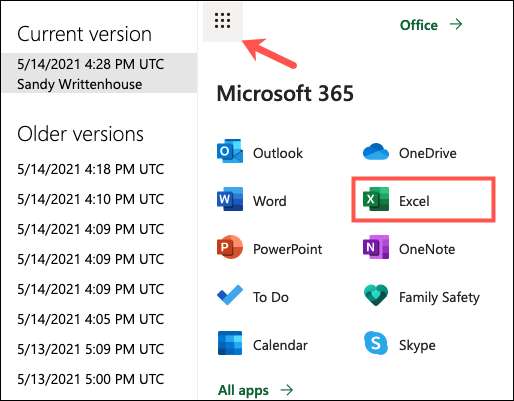
På tidspunktet for skriving er det ikke noe alternativ å bare lukke Sidefeltet i versjonen.
Lagre formlene dine fra å bli endret, dine funksjoner fra å bli fjernet, eller at dataene går tapt. Husk å sjekke Excel-versjonshistorikken neste gang du åpner et regneark på nettet og oppdag denne typen problem.







